win10怎么设置删除文件提示信息【图文】
时间:2016-12-12 来源:互联网 浏览量:
win10怎么设置删除文件提示信息?win10系统的删除文件操作,默认是按delete键或者右击删除文件,没有任何提示就直接删除了,这种体验很不好,要是不小心删除了重要的文件可能都不知道,怎样设置像使用win7时点击删除出现提示呢?
具体方法如下:
1、在桌面选中'回收站',右击选中“属性”
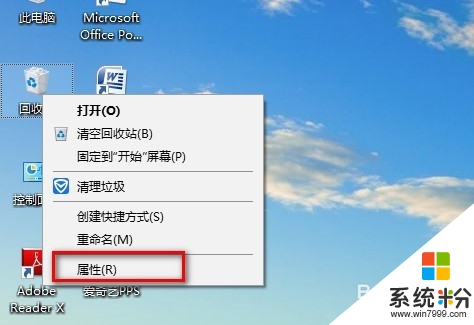
2、勾选“显示删除确认对话框”即可
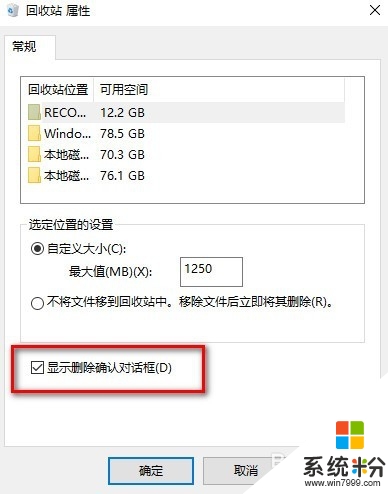
这就跟大家介绍完了【win10怎么设置删除文件提示信息】,身边有小伙伴对此有疑惑的话,欢迎将此教程分享给他们,或者有其他的最新ghost系统下载后使用的疑问的话,欢迎上系统粉官网查看。
我要分享:
相关教程
- ·Win10删除文件没有提示该怎么办?Win10找回删除文件提示框的方法!
- ·win10删除文件时提示正在使用无法删除 怎么办?
- ·win10怎么设置别人删除了文件夹,win10设置无法删除文件夹的方法
- ·win10删除文件没有提示该怎么办?
- ·win10临时文件怎么删除|win10临时文件删除方法
- ·Win10文件夹无法删除,提示“系统找不到指定位置”怎么删?
- ·桌面文件放在d盘 Win10系统电脑怎么将所有桌面文件都保存到D盘
- ·管理员账户怎么登陆 Win10系统如何登录管理员账户
- ·电脑盖上后黑屏不能唤醒怎么办 win10黑屏睡眠后无法唤醒怎么办
- ·电脑上如何查看显卡配置 win10怎么查看电脑显卡配置
win10系统教程推荐
- 1 电脑快捷搜索键是哪个 win10搜索功能的快捷键是什么
- 2 win10系统老是卡死 win10电脑突然卡死怎么办
- 3 w10怎么进入bios界面快捷键 开机按什么键可以进入win10的bios
- 4电脑桌面图标变大怎么恢复正常 WIN10桌面图标突然变大了怎么办
- 5电脑简繁体转换快捷键 Win10自带输入法简繁体切换快捷键修改方法
- 6电脑怎么修复dns Win10 DNS设置异常怎么修复
- 7windows10激活wifi Win10如何连接wifi上网
- 8windows10儿童模式 Win10电脑的儿童模式设置步骤
- 9电脑定时开关机在哪里取消 win10怎么取消定时关机
- 10可以放在电脑桌面的备忘录 win10如何在桌面上放置备忘录
win10系统热门教程
- 1 Win10怎么删除主题?win10删除多余主题的方法!
- 2 win10网络连接不稳定时常断网掉线的解决方法!
- 3 笔记本自动开机怎么关闭 Win10系统怎么设置不自动开机
- 4安装win10系统时解决500兆系统保留分区的方法 如何解决安装win10系统时有500兆的系统保留分区
- 5Win10一周年正式版Win10 1607(14393)怎么设置(应用和设置为黑色主题)?
- 6win10文件在开始屏幕上的瓷砖背景颜色怎么修改【图文】
- 7Win10系统微软拼音无法删除,按钮为灰色怎么办?Win10微软拼音删除方法
- 8Windows 10 Redstone新功能将改变一切?
- 9Win10欢迎界面的图片该怎么更改?Win10个性化欢迎界面设置方法!
- 10win10快速开机的三种方法【图文教程】
最新win10教程
- 1 桌面文件放在d盘 Win10系统电脑怎么将所有桌面文件都保存到D盘
- 2 管理员账户怎么登陆 Win10系统如何登录管理员账户
- 3 电脑盖上后黑屏不能唤醒怎么办 win10黑屏睡眠后无法唤醒怎么办
- 4电脑上如何查看显卡配置 win10怎么查看电脑显卡配置
- 5电脑的网络在哪里打开 Win10网络发现设置在哪里
- 6怎么卸载电脑上的五笔输入法 Win10怎么关闭五笔输入法
- 7苹果笔记本做了win10系统,怎样恢复原系统 苹果电脑装了windows系统怎么办
- 8电脑快捷搜索键是哪个 win10搜索功能的快捷键是什么
- 9win10 锁屏 壁纸 win10锁屏壁纸设置技巧
- 10win10系统老是卡死 win10电脑突然卡死怎么办
